이제 Windows 11에서는 도구를 사용하지 않고도 이미지를 회전할 수 있습니다.
Microsoft Corporation의 최신 버전인 Windows 11에는 사용자가 매우 유용하다고 생각하는 유용한 기능이 많이 포함되어 있습니다. 이러한 기능은 일상생활에서 쉽게 사용할 수 있으며, 몇 번의 마우스 클릭만으로 대부분의 변경을 쉽게 수행할 수 있습니다. 이러한 기능 중 하나는 이미지 회전 또는 이미지 방향 변경입니다. 다른 응용 프로그램을 통해 파일을 회전하려는 경우 다양한 옵션이 있습니다. 파일 탐색기, 사진 또는 Windows 사진 뷰어를 사용하여 이미지를 열 수 있습니다. 하지만 도구 없이 이미지를 회전하고 싶다면 이 방법을 시도해 보세요.
Windows에서 바로 이미지 회전
1단계: 이미지를 복사하여 데스크탑에 붙여넣습니다.
2단계: 마우스 오른쪽 버튼을 클릭하여 회전하거나 방향을 변경할 이미지를 선택하세요. 옵션 메뉴에서 오른쪽으로 회전을 선택하세요.
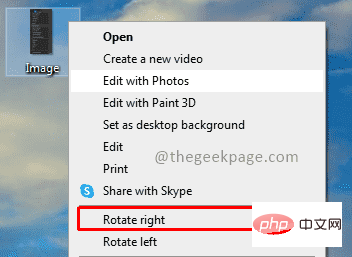
Windows에 남아 있는 이미지 회전
1단계: 이미지를 복사하여 데스크탑에 붙여넣습니다.
2단계: 회전하거나 방향을 변경하려는 이미지를 마우스 오른쪽 버튼으로 클릭합니다. 옵션 메뉴에서 왼쪽으로 회전을 선택하세요.
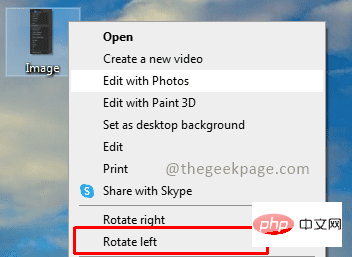
위 내용은 이제 Windows 11에서는 도구를 사용하지 않고도 이미지를 회전할 수 있습니다.의 상세 내용입니다. 자세한 내용은 PHP 중국어 웹사이트의 기타 관련 기사를 참조하세요!

핫 AI 도구

Undresser.AI Undress
사실적인 누드 사진을 만들기 위한 AI 기반 앱

AI Clothes Remover
사진에서 옷을 제거하는 온라인 AI 도구입니다.

Undress AI Tool
무료로 이미지를 벗다

Clothoff.io
AI 옷 제거제

AI Hentai Generator
AI Hentai를 무료로 생성하십시오.

인기 기사

뜨거운 도구

메모장++7.3.1
사용하기 쉬운 무료 코드 편집기

SublimeText3 중국어 버전
중국어 버전, 사용하기 매우 쉽습니다.

스튜디오 13.0.1 보내기
강력한 PHP 통합 개발 환경

드림위버 CS6
시각적 웹 개발 도구

SublimeText3 Mac 버전
신 수준의 코드 편집 소프트웨어(SublimeText3)

뜨거운 주제
 7467
7467
 15
15
 1376
1376
 52
52
 77
77
 11
11
 48
48
 19
19
 19
19
 20
20
 Windows 11에서 프린터 액세스 거부 오류를 해결하는 7가지 방법
May 10, 2023 pm 03:43 PM
Windows 11에서 프린터 액세스 거부 오류를 해결하는 7가지 방법
May 10, 2023 pm 03:43 PM
Windows 컴퓨터를 프린터와 같은 외부 장치에 연결하면 작업이 더 쉬워질 수 있습니다. 그러나 프린터와 같은 외부 장치에서 컴퓨터를 수집하려고 할 때 몇 가지 문제가 발생할 수 있습니다. 사용자는 Windows 11 프린터 액세스 거부 오류에 대해 불만을 토로했습니다. 하드웨어 문제, 드라이버 문제 등 다양한 상황에서 이 문제가 발생할 수 있습니다. 따라서 이번 글에서는 문제의 원인과 해결 방법에 대해 알아보겠습니다. Windows 11 프린터 액세스 거부 오류로 인해 프린터를 사용하여 컴퓨터에서 어떤 작업도 수행할 수 없습니다. 이는 컴퓨터와 프린터 사이의 연결이 좋지 않음을 나타냅니다. 마찬가지로 프린터 오류로 인해 Windows가 프린터 액세스 거부 오류 0x0000011b에 연결할 수 없습니다.
 Windows 11에서 미리보기 창이 작동하지 않는 문제를 해결하는 방법
Apr 24, 2023 pm 06:46 PM
Windows 11에서 미리보기 창이 작동하지 않는 문제를 해결하는 방법
Apr 24, 2023 pm 06:46 PM
Windows 파일 탐색기와 함께 제공되는 기능 중 하나는 선택한 파일의 미리 보기를 표시하는 미리 보기 창입니다. 즉, 파일을 열기 전에 파일 내용을 볼 수 있습니다. 파일 탐색기의 미리 보기 창에서는 Office 관련 문서, PDF, 텍스트 파일, 이미지, 비디오 등 다양한 유형의 파일에 대한 미리 보기를 제공합니다. 일반적으로 잘 작동하지만 때로는 파일 미리보기를 사용할 수 없는 경우가 있습니다. 최근 많은 Windows 11 사용자가 파일 탐색기의 미리 보기 창이 작동하지 않고 파일 미리 보기를 볼 수 없다는 문제를 제기했습니다. Windows 컴퓨터에서 미리보기 창이 작동하지 않는 문제에 직면하고 있습니까? 그렇다면 이 글을 계속 읽어보세요. 여기에는 PC 문제를 해결하는 데 도움이 되는 수정 사항 목록이 정리되어 있습니다.
 Windows 11에서 프린터를 추가할 때 오류 740을 해결하는 3가지 방법
Apr 22, 2023 pm 12:04 PM
Windows 11에서 프린터를 추가할 때 오류 740을 해결하는 3가지 방법
Apr 22, 2023 pm 12:04 PM
Windows 11에서 프린터를 추가할 수 없나요? Windows 11 PC에 프린터를 추가할 때 오류 740이 발생하는 경우는 혼자가 아닙니다. 귀하의 프린터가 Windows 11에서 작동할까요? 이는 일반적인 오류이며 메시지는 다음과 같습니다. – 이것은 작동하지 않습니다. 지금은 이 프린터를 설치할 수 없습니다. 나중에 다시 시도하거나 네트워크 관리자에게 도움을 요청하세요. 버그: #740. 하지만 다행스럽게도 이는 프린터를 추가하려면 필요한 관리자 권한이 있어야 한다는 의미입니다. 또한 요청한 작업에는 권한 상승이 필요합니다: 오류 740이라는 메시지가 표시될 수 있습니다. 이 오류로 인해 저장 장치에 있는 응용 프로그램을 실행하거나 파일에 액세스할 수 없습니다.
 수정: Windows 11, 10에서 캡처 도구 알림이 누락됨
May 16, 2023 pm 06:34 PM
수정: Windows 11, 10에서 캡처 도구 알림이 누락됨
May 16, 2023 pm 06:34 PM
Snip&Sketch는 뛰어난 Windows 스크린샷 도구입니다. Microsoft는 이 도구를 사용자에게 거의 필수 불가결하게 만들기 위해 수많은 새로운 멋진 기능과 바로 가기를 추가했습니다. 그러나 스크린샷을 찍은 후 알림 패널에 미리보기 알림이 표시되지 않는 문제를 발견했을 수 있습니다! 문제의 원인이 될 수 있는 이유는 다양합니다. 따라서 더 이상 시간을 낭비할 필요 없이 다음 해결 방법에 따라 빠른 해결 방법을 찾으세요. 수정 1 – 알림 설정 확인 Snip & Sketch 알림 설정을 차단했을 수 있습니다. 1. 설정을 열어야 합니다. 따라서 Windows 키 + I 키를 동시에 누르세요. 2. 이제 왼쪽 창에서 "시스템"으로 이동합니다. 3. 오른쪽에서 모든 옵션을 클릭하세요.
 Windows 11에서 개발자 모드를 활성화하는 방법
Apr 25, 2023 pm 10:58 PM
Windows 11에서 개발자 모드를 활성화하는 방법
Apr 25, 2023 pm 10:58 PM
Microsoft는 Windows 11에도 있는 개발자 모드라는 새로운 기능을 Windows 10과 함께 발표했습니다. 이는 Windows PC에서 소프트웨어 개발을 코딩하고 이를 다른 장치에 배포하려는 모든 개발자에게 매우 중요합니다. 코딩 환경을 개선하려면 사용자는 Windows 시스템에서 개발자 모드를 활성화해야 합니다. 이를 통해 사용자는 코드 작성, 테스트 및 배포에 대한 향상된 지원 혜택을 누릴 수 있습니다. 사용자는 코딩이 수행되는 Windows 시스템뿐만 아니라 배포 및 테스트되는 장치에서도 개발자 모드가 활성화되어 있는지 확인해야 합니다. 코딩이 처음이고 이 기능을 최대한 활용하고 싶다면 방법을 안내하는 이 문서를 계속 읽어보세요.
 Ghost Specter Windows 11 Superlite: 다운로드 및 설치 가이드
May 05, 2023 am 09:10 AM
Ghost Specter Windows 11 Superlite: 다운로드 및 설치 가이드
May 05, 2023 am 09:10 AM
운영 체제를 최신 Windows 11로 업데이트하면 시스템 요구 사항이 충분하지 않아 많은 PC에 문제가 발생합니다. 따라서 Microsoft는 모든 PC와 호환되는 수정된 버전인 GhostSpectreWindows11Superlite를 출시했습니다. 따라서 다운로드 및 설치 방법에 대해 설명하겠습니다. 마찬가지로, PC가 Windows 11 시스템 요구 사항을 충족하는 경우 Windows 11 사용자 지정 ISO를 얻는 방법에 대해 자세히 알아볼 수 있습니다. 고스트 Windows 11이란 무엇입니까? GhostSpectreWindows11은 LightWindows11이라는 수정된 버전입니다. 그 이유는 설치된
 Windows 11에서 Bootrec을 인식하지 못합니까? 이 간단한 수정사항을 적용하세요.
May 20, 2023 pm 01:50 PM
Windows 11에서 Bootrec을 인식하지 못합니까? 이 간단한 수정사항을 적용하세요.
May 20, 2023 pm 01:50 PM
부트 섹터는 컴퓨터가 부팅된 직후에 인계받는 드라이브의 중요한 부분입니다. 문제가 생기면 bootrec이 도와드리겠습니다. 그런데 Windows 11에서 bootrec이 인식되지 않으면 어떻게 해야 합니까? 부트 섹터에는 드라이브에서 운영 체제를 찾아 로드하는 데 도움이 되는 MBR 또는 마스터 부트 레코드가 포함되어 있습니다. 또한 해당 문제로 인해 Windows 11을 효율적으로 또는 전혀 부팅하지 못할 수 있습니다. 문제에 관해 많은 사람들이 Bootrec/Fixboot 액세스 거부 메시지를 보고하고 있으며 이 문제는 별도의 튜토리얼에서 자세히 설명했습니다. 이 경우 bootrec 명령을 실행하여 이 문제를 해결하는 것이 좋습니다. 명령을 실행할 때 발생하는 경우
 어느 것이 더 낫습니까? Windows 11에서 NTFS와 ReFS의 차이점, 장점 및 단점은 무엇입니까?
May 10, 2023 am 08:06 AM
어느 것이 더 낫습니까? Windows 11에서 NTFS와 ReFS의 차이점, 장점 및 단점은 무엇입니까?
May 10, 2023 am 08:06 AM
NTFS는 항상 Windows PC의 기본 파일 시스템이었지만 Microsoft는 ReFS를 통해 몇 가지 흥미로운 기능을 도입했습니다. 이 새로운 파일 시스템은 Windows 11에 적용될 수 있으며 사용자는 NTFS가 ReFS와 어떻게 비교되는지 알고 싶어합니다. 이 세부 가이드에서는 이 두 파일 시스템 중에서 더 나은 선택을 보여줍니다. Windows 11은 ReFS를 지원합니까? ReFS(Resilient File System)를 지원하는 Windows 11에 대한 논의는 아직 잠정적이고 진행 중입니다. 이 파일 시스템은 아직 Windows 11 PC에서는 공식적으로 사용할 수 없습니다. 그러나 DevsChannel 및 WindowsServe



